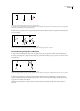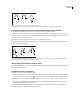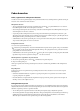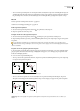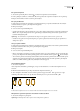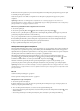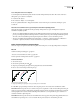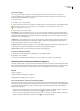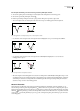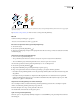Operation Manual
ILLUSTRATOR CS3
Handboek
70
2 Klik of houd een van de pijltoetsen op het toetsenbord ingedrukt om een ankerpunt of padsegment in stappen van 1 pixel
in de richting van de pijl te verplaatsen.
Houd naast de pijltoets ook de Shift-toets ingedrukt om een ankerpunt of padsegment in stappen van 10 pixels te
verplaatsen.
Opmerking: In Illustrator en in InDesign kunt u de afstand van een verschuiving wijzigen door de voorkeur voor
Toetsenbordspecificaties te wijzigen. Wanneer u de standaardstap wijzigt en u Shift ingedrukt houdt, wordt een ankerpunt of
padsegment 10 keer over de opgegeven afstand verschoven.
Delen van een pad uitrekken zonder de algehele vorm te vervormen
1 Selecteer het gehele pad.
2 Selecteer het gereedschap Omvormen (dit bevindt zich bij het gereedschap Schalen ).
3 Plaats de cursor op het ankerpunt of padsegment dat u als brandpunt wilt gebruiken (dat wil zeggen een punt dat de
geselecteerde padsegmenten naar zich toe trekt) en klik erop.
Als u op een padsegment klikt, wordt er een gemarkeerd ankerpunt met een vierkantje erom aan het pad toegevoegd.
4 Houd Shift ingedrukt en klik op andere ankerpunten of padsegmenten als u deze als extra brandpunten wilt laten
fungeren. U kunt een onbeperkt aantal ankerpunten of padsegmenten markeren.
5 Sleep de gemarkeerde ankerpunten om het pad aan te passen.
Ankerpunten toevoegen en verwijderen
Met extra ankerpunten krijgt u meer controle over het pad of kunt u een open pad verlengen. Het is echter verstandig niet
meer punten toe te voegen dan nodig is. Een pad met minder punten kan makkelijker worden bewerkt, weergegeven en
afgedrukt. U kunt een pad minder complex maken door overbodige punten te verwijderen. Het toevoegen en verwijderen
van ankerpunten werkt in de verschillende Adobe-toepassingen op vergelijkbare wijze.
Het deelvenster Gereedschappen bevat drie gereedschappen voor het toevoegen of verwijderen van punten: het
gereedschap Pen , het gereedschap Ankerpunt toevoegen en het gereedschap Ankerpunt verwijderen . Verder
beschikt het deelvenster Beheer over de knop Geselecteerde ankerpunten verwijderen .
Standaard verandert het gereedschap Pen in het gereedschap Ankerpunt toevoegen als u het gereedschap op een
geselecteerd pad plaatst of in het gereedschap Ankerpunt verwijderen als u het gereedschap op een ankerpunt plaatst.
Opmerking: Gebruik niet de toetsen Delete, Backspace en Clear of de opdrachten Bewerken > Knippen en Bewerken > Wissen
om ankerpunten te verwijderen. Met deze toetsen en opdrachten worden het punt en de lijnsegmenten verwijderd die met dat
punt zijn verbonden.
Zie ook
“Galerie met tekengereedschappen” op pagina 25
“Paden, segmenten en ankerpunten selecteren” op pagina 67
Ankerpunten toevoegen of verwijderen
1 Selecteer het pad dat u wilt wijzigen.
2 Om een ankerpunt toe te voegen, selecteert u het gereedschap Pen of Ankerpunt toevoegen. Vervolgens plaatst u de
aanwijzer op het padsegment en klikt u erop.
3 Als u een ankerpunt wilt verwijderen, voer dan een van de volgende handelingen uit:
• Selecteer het punt met het gereedschap Direct selecteren en klik op Geselecteerde ankerpunten verwijderen in het
deelvenster Beheer.
• Selecteer het gereedschap Pen of Ankerpunt verwijderen, plaats de aanwijzer op het ankerpunt en klik erop.